解决方法如下:
一、清理右键菜单。
二、加快右键菜单的响应速度。
具体步骤如下:
一、清理右键菜单。
win10系统如何删除右键多余菜单|win10系统右键多余菜单的删除方法
二、加快右键菜单的响应速度。
1、右键左下角开始菜单按钮,点击运行
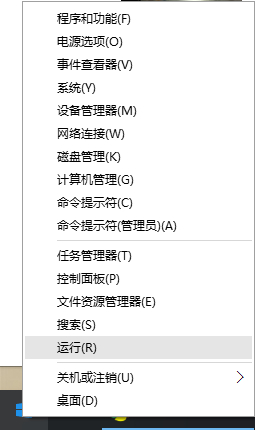
2、然后输入regedit,点击确定
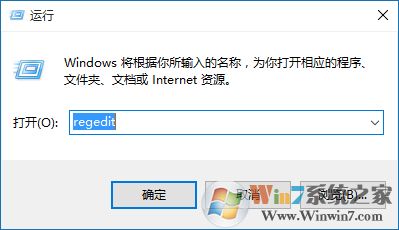
3、然后点开HKEY_CLASSES_ROOT
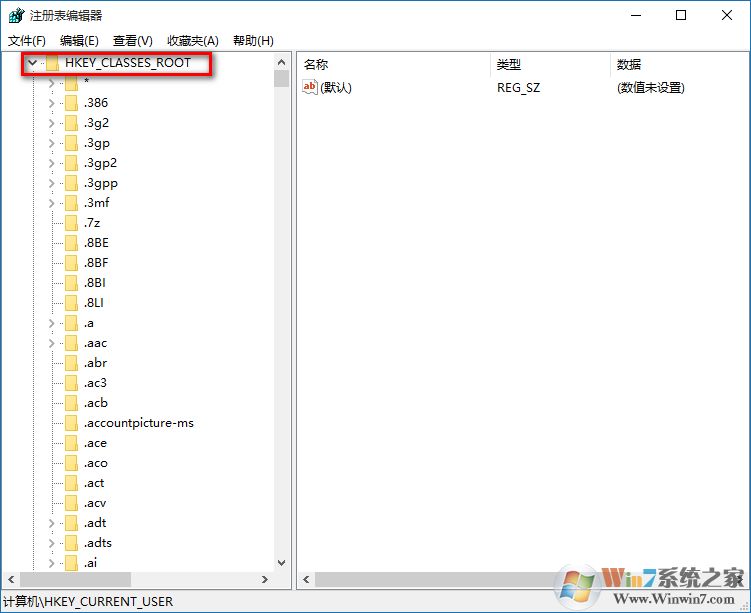
4、然后找到HKEY_CLASSES_ROOTDirectory
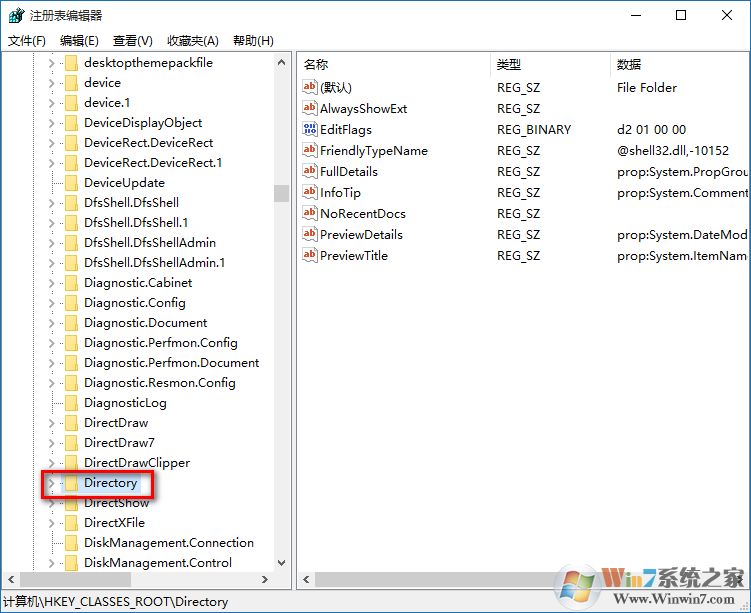
5、双击,找到HKEY_CLASSES_ROOTDirectoryBackgroundshellexContextMenuHandlers
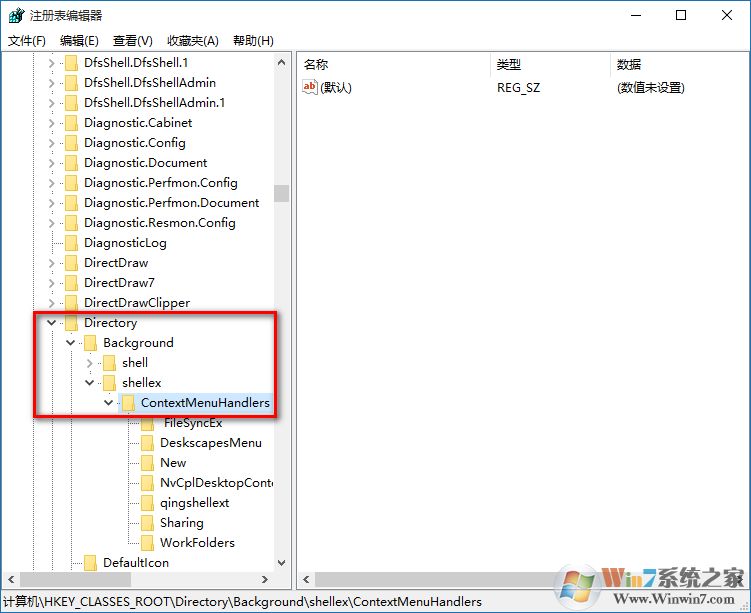
6、最后删除ContextMenuHandlers中的,除了new以外的文件夹
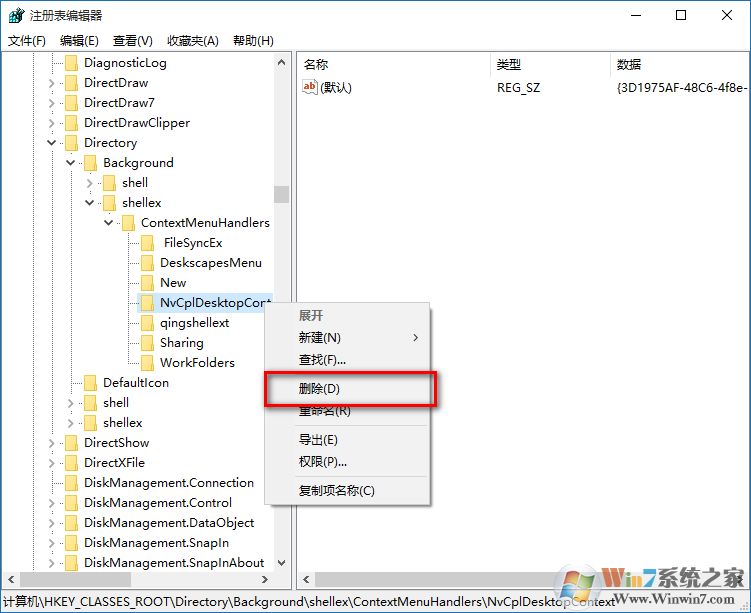
有可能除了new还会有一个删除不了,不过没关系,在试试右键桌面,看看速度如何,还不行的话,重启后就行行了
总结:以上就是win10系统打开右键菜单慢不显示的解决方法了,希望对大家有帮助。
总结:以上就是win10系统打开右键菜单慢不显示的解决方法了,希望对大家有帮助。
分享到:

